जब आप अपना पहला एंड्रॉइड फोन खरीदते हैं तो करने के लिए 10 चीजें (09.15.25)
बधाई हो, आपको अपना पहला Android फ़ोन मिल गया है! इस समय, आप धातु और प्लास्टिक के एक टुकड़े के साथ अत्यधिक आकर्षण का अनुभव कर रहे होंगे जो कॉल करता है और तस्वीरें लेता है। लेकिन अंत में, हर किसी की तरह, आप वास्तविकता पर वापस लौटते हैं और अपने आप को उन सभी चीजों के बारे में सोचते हुए घबराहट में पाते हैं जो आपको करने की ज़रूरत है, यह पता लगाने से कि इसका सही तरीके से उपयोग कैसे किया जाए। आप वर्तमान में अपने नए खरीदे गए एंड्रॉइड फोन के साथ जो अनुभव कर रहे हैं, वह तनावपूर्ण नहीं है। यदि आपने अभी-अभी एक नया Android उपकरण खरीदा है, तो नीचे दी गई युक्तियां आपको उन चीज़ों के बारे में अच्छी तरह से सूचित करेंगी जो आपको पहले करने की आवश्यकता है।
1. अपने डिवाइस का निरीक्षण करें।सबसे पहले, आपके द्वारा पकड़े जा रहे डिवाइस के सबसे छोटे विवरण देखें। अगर आपके डिवाइस में चार्जर, सिम इजेक्टर टूल और हेडसेट शामिल है तो समावेशन की जांच करें। यह पता लगाने के लिए स्क्रीन को स्पर्श करें कि क्या यह स्पर्श करने के लिए प्रतिक्रिया करता है। जांचें कि क्या आवरण में डेंट हैं। वारंटी जानकारी की भी समीक्षा करें!
यदि सब कुछ ठीक लगता है, तो सुनिश्चित करें कि आप अपने Android फ़ोन के बॉक्स को फेंक न दें। यदि आपको अपने फ़ोन की पुरानी बैटरी से छुटकारा पाना है, तो आपको भविष्य में उचित निपटान के लिए इसकी आवश्यकता होगी।
2. इसे डेटा डाउनलोडिंग के लिए तैयार करें।क्या आपके डिवाइस की बैटरी भर गई है? यदि नहीं, तो आप इसकी बैटरी चार्ज करने के लिए इसे पहले प्लग इन करना चाहेंगे। आप अगले कुछ घंटों के लिए इसकी सेटिंग के साथ खेलेंगे, और आप नहीं चाहते कि जब आप एक आवश्यक प्रक्रिया के बीच में हों तो यह आप पर मर जाए।
बैटरी चार्ज करने के अलावा, आप इसे किसी उपलब्ध वायरलेस नेटवर्क से भी कनेक्ट कर सकते हैं, जब तक कि आपके पास असीमित डेटा न हो। अपने डिवाइस को सेट करने के लिए आवश्यक ऐप्स, विजेट और अन्य फ़ाइलें डाउनलोड करने के लिए आपको एक विश्वसनीय और स्थिर इंटरनेट कनेक्शन की आवश्यकता है। अपने Google खाते से साइन इन करें।
यदि आप पहली बार अपने Android डिवाइस को चालू कर रहे हैं, तो आपको सेटअप प्रक्रिया को सही ढंग से करने के लिए सुनिश्चित करने के लिए वॉक-थ्रू द्वारा निर्देशित किया जाएगा। आपको सबसे पहले अपने Google खाते में साइन इन करने के लिए कहा जाएगा।
यह चरण वैकल्पिक है, लेकिन हम अत्यधिक अनुशंसा करते हैं कि आप इसे करें। अपने Google खाते में लॉग इन करना आपके एंड्रॉइड डिवाइस को अन्य सेवाओं के ढेर से जोड़ता है, जो आपको अपने फोन को अनुकूलित करने की अनुमति दे सकता है। अगर आपके पास Google खाता नहीं है, तो आप https://accounts.google.com/sigNup पर जाकर एक बना सकते हैं।
९७२४४
अब, यदि आपके पास पहले से एक मौजूदा Google खाता है, तो आपका उपकरण उन सभी पुराने ऐप्स को पुनः प्राप्त करने के लिए Google Play Store से कनेक्ट करने का प्रयास करेगा, जो आपके पास पहले आपके पुराने या अन्य मौजूदा Android डिवाइस पर थे।< /पी>4. पहले से इंस्टॉल किए गए ऐप्स को अक्षम करें।
आपके नए एंड्रॉइड डिवाइस में कई प्री-इंस्टॉल ऐप्स होने की संभावना है जिनकी आपको आवश्यकता नहीं है और जब तक आप रूट नहीं करते हैं तब तक हटा नहीं सकते। दुर्भाग्य से, ये ऐप्स केवल जगह लेते हैं और आपके डिवाइस को धीमा कर देते हैं। हालांकि एंड्रॉइड क्लीनिंग टूल जैसे ऐप्स कैशे को साफ़ कर सकते हैं और जंक फ़ाइलों से छुटकारा पा सकते हैं जो आपके डिवाइस को धीमा कर रहे हैं, उन्हें इंस्टॉल करना हमेशा पर्याप्त नहीं होता है। कभी-कभी, आपको पहले से इंस्टॉल किए गए ऐप्स को मैन्युअल रूप से अक्षम करना पड़ सकता है।
सेटिंग्स" चौड़ाई="576" ऊंचाई="1024"> 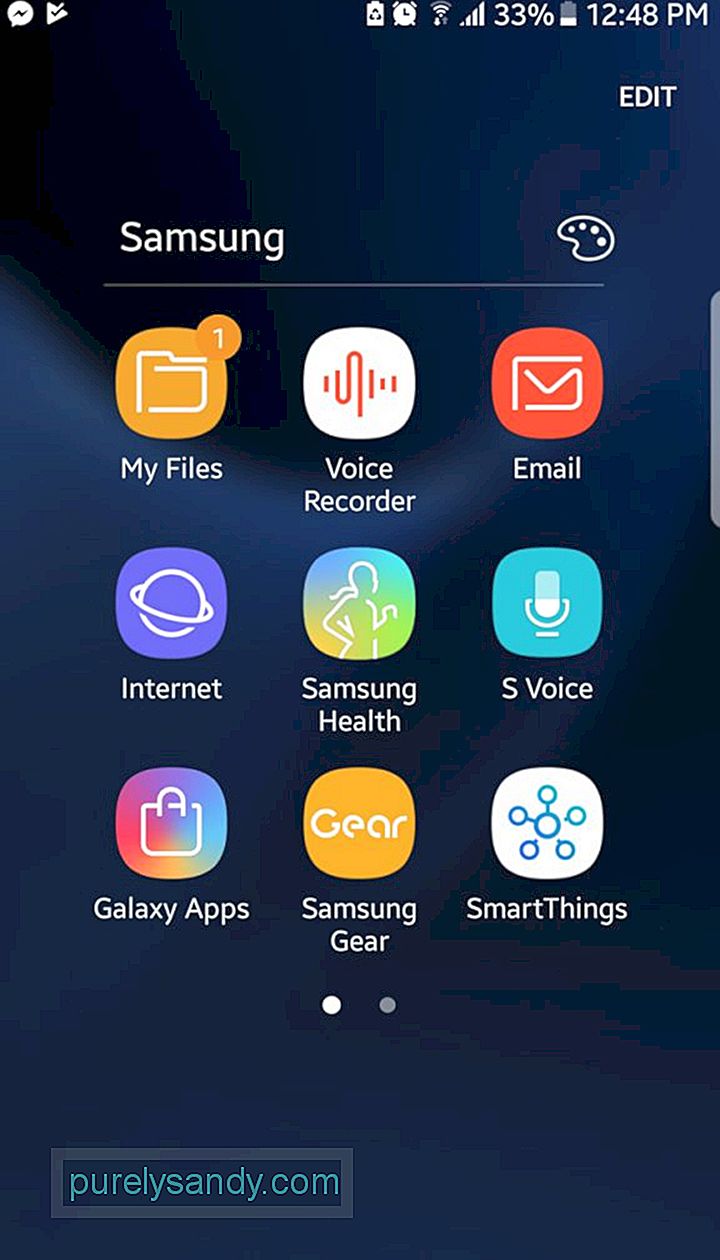 सेटिंग्स" चौड़ाई="576" ऊंचाई="1024">
सेटिंग्स" चौड़ाई="576" ऊंचाई="1024">
यहाँ एक शीर्ष है। प्रारंभिक सेटअप प्रक्रिया के दौरान, आपका उपकरण आपसे किसी अन्य मैलवेयर सुरक्षा सेवा को डाउनलोड करने, स्थापित करने और पंजीकृत करने के लिए कह सकता है। आप इस ऑफ़र को कभी भी छोड़ सकते हैं। एक बार जब आपका Android उपकरण चालू हो जाए और चल रहा हो, तो ऐप्स मेनू > सेटिंग. उन ऐप्स का पता लगाएँ जो आपके डिवाइस पर पहले से इंस्टॉल हैं। जबकि आप उन्हें अनइंस्टॉल और हटा नहीं सकते, आप उन्हें अक्षम कर सकते हैं या अपडेट अनइंस्टॉल कर सकते हैं।
सावधान रहें यदि यह आपका पहला Android डिवाइस है। हो सकता है कि आप सभी पहले से इंस्टॉल किए गए ऐप्स को अक्षम नहीं करना चाहें। सुनिश्चित करें कि आप पहले अपने डिवाइस पर उनकी भूमिका जानते हैं। गलत ऐप को अक्षम करने से आपके फ़ोन की सेटिंग का एक महत्वपूर्ण हिस्सा टूट सकता है।
5. अपने पुराने ऐप्स के लिए नए विकल्पों की जांच करें।एक नया Android डिवाइस होने से आपको अपने जीवन को बेहतर बनाने के लिए खराब और पुरानी चीज़ों से छुटकारा पाने का अवसर मिलता है। ठीक है, इसका क्या मतलब है?
यदि हम पहली कुछ युक्तियों की समीक्षा करते हैं, तो एक बिंदु था जहां आपको अपने Google खाते से साइन इन करने की आवश्यकता थी। जब आपने ऐसा किया, तो आपके द्वारा अपने पिछले Android डिवाइस में सहेजे गए और उपयोग किए गए कुछ ऐप्स नए में डाउनलोड और इंस्टॉल हो सकते हैं। खैर, अब बेहतर ऐप निर्णय लेने का समय है।
Google Play Store खोलें और उन ऐप्स के विकल्प खोजें जिनका आप उपयोग कर रहे हैं। एक नया ब्राउज़र आज़माएं। कुछ मजेदार और नए गेम डाउनलोड करें। अपने आप को एक नया संगीत प्लेयर प्राप्त करें।
नए ऐप्स इंस्टॉल करने के बाद, यह आपके डिवाइस को कस्टमाइज़ करने का समय है। वॉलपेपर और रिंगटोन सेट करें। अपनी होम स्क्रीन पर विजेट और ऐप शॉर्टकट जोड़ें। अपनी त्वरित सेटिंग्स व्यवस्थित करें। अपनी स्क्रीन की चमक समायोजित करें। अपने डिवाइस को अपनी पसंद के अनुरूप बनाने के लिए बेझिझक अपनी सेटिंग बदलें।
6. अपने Android डिवाइस को सुरक्षित करें।आपके नए Android उपकरण का उपयोग बहुत सारी महत्वपूर्ण और संवेदनशील जानकारी संग्रहीत करने के लिए किया जाएगा। उस ने कहा, यह महत्वपूर्ण है कि आप डेटा उल्लंघन और हानि से बचने और अपनी पहचान और गोपनीयता की रक्षा के लिए कुछ प्रभावी सुरक्षा उपाय स्थापित करें।
पैटर्न लॉक, पिन और फिंगरप्रिंट स्कैनर तीन सबसे लोकप्रिय सुरक्षा विकल्प हैं। Android उपकरणों के लिए उपलब्ध है। नए और हाई-एंड एंड्रॉइड डिवाइस चेहरे की पहचान और आईरिस स्कैनर प्रदान करते हैं। चुनें कि कौन सा सुरक्षा विकल्प आपके लिए सबसे अच्छा काम करता है।
7. सब कुछ अपडेट करें। फ़ोन के बारे में > सिस्टम अपडेट" चौड़ाई="576" ऊंचाई="1024"> 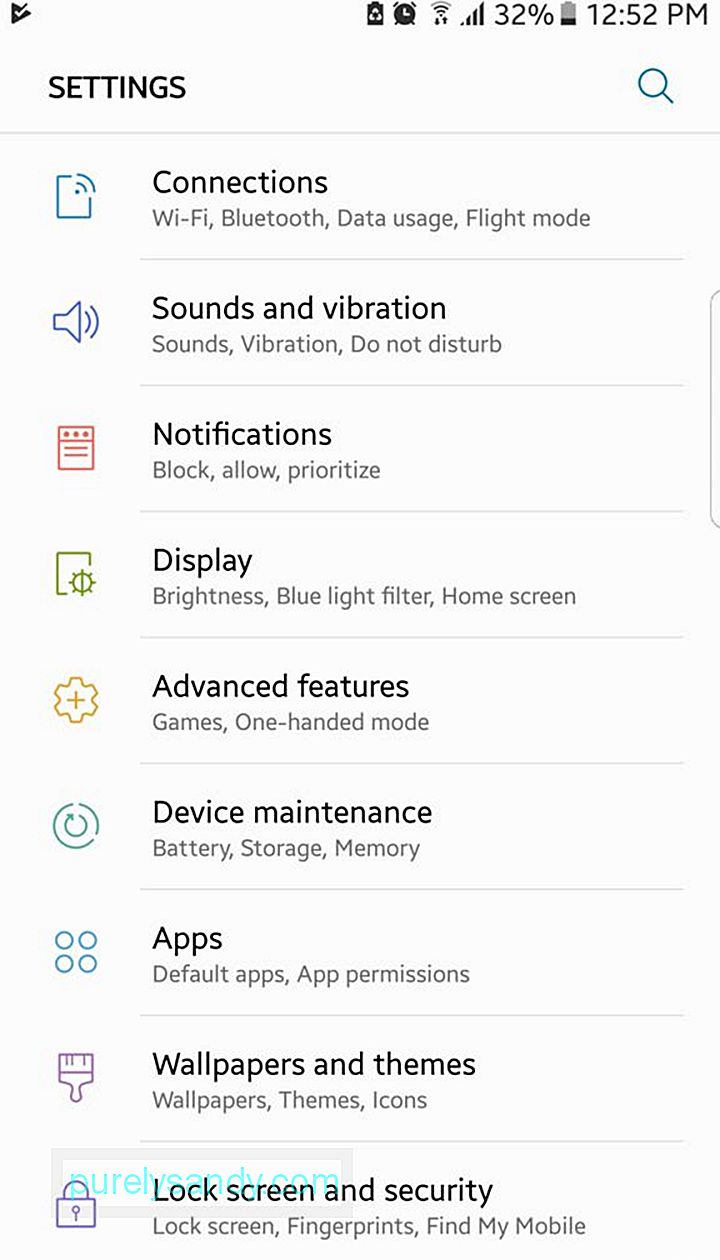 फ़ोन के बारे में > सिस्टम अपडेट"चौड़ाई="576" ऊंचाई="1024">
फ़ोन के बारे में > सिस्टम अपडेट"चौड़ाई="576" ऊंचाई="1024">
भले ही यह एक नया Android डिवाइस हो, लेकिन इस बात की बहुत अधिक संभावना है कि कुछ अपडेट आपकी प्रतीक्षा कर रहे हों। अधिकतर, ये अपडेट मामूली समस्याओं को ठीक करने या आपके डिवाइस की गति में सुधार करने के लिए जारी किए जाते हैं। लेकिन अगर आपका नया एंड्रॉइड फोन कुछ समय पहले ही बाजार में आ गया है, तो ये अपडेट नए एंड्रॉइड वर्जन हो सकते हैं। सेटिंग > फ़ोन के बारे में > सिस्टम अपडेट उपलब्ध नवीनतम अपडेट देखने के लिए।
8. मोबाइल डेटा ट्रैकिंग सक्रिय करें।यदि आपके पास अपने मोबाइल वाहक से असीमित डेटा योजना की सदस्यता लेने की कोई योजना नहीं है, तो यह निगरानी करना एक अच्छा विचार है कि आप किसी विशेष बिलिंग चक्र के भीतर कितना डेटा उपयोग कर रहे हैं। मासिक सीमा से अधिक होने पर आपको अतिरिक्त शुल्क देना पड़ सकता है।
डेटा उपयोग" चौड़ाई="576" ऊंचाई="1024"> 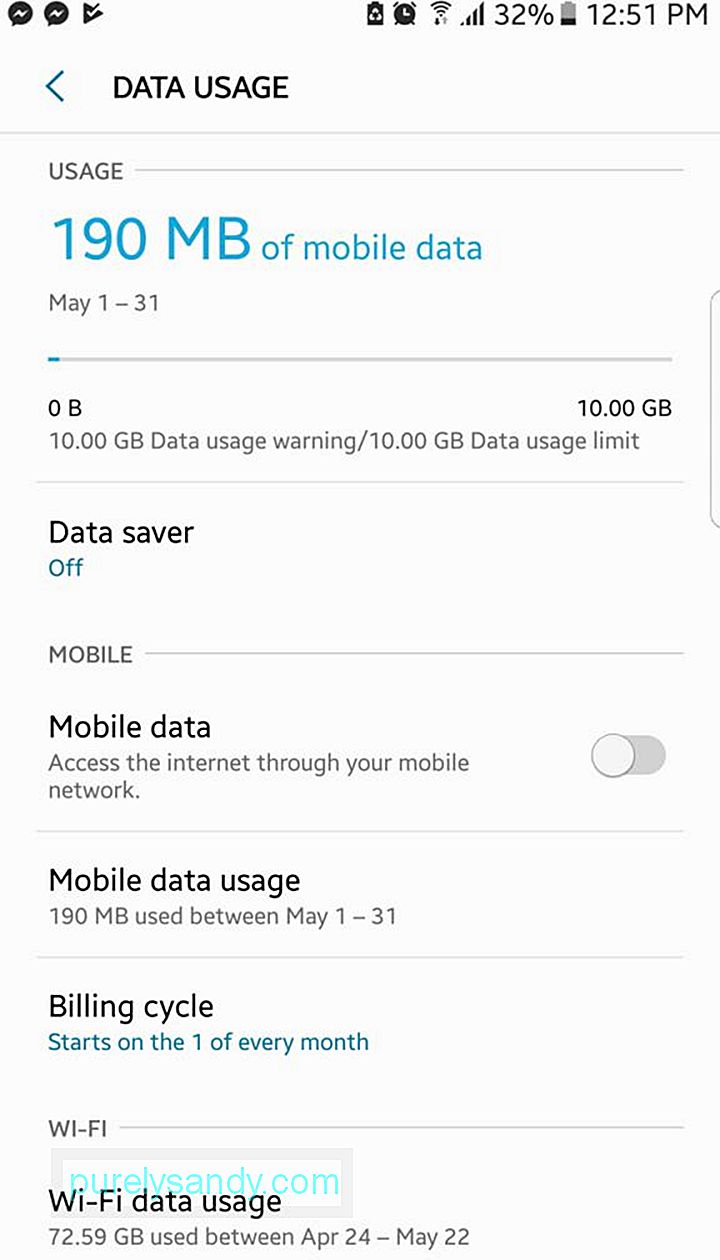 डेटा उपयोग" चौड़ाई="576" ऊंचाई="1024">
डेटा उपयोग" चौड़ाई="576" ऊंचाई="1024">
मोबाइल डेटा ट्रैकिंग को सक्रिय करना आसान है। सेटिंग > डेटा उपयोग में लाया गया। अपने बिलिंग चक्र के साथ-साथ अपनी योजना में शामिल मोबाइल डेटा की मात्रा के लिए एक तिथि निर्धारित करें। अंत में, डेटा सीमा के लिए सूचनाएं सक्षम करें। इस तरह, जब आप अपने मोबाइल डेटा की पूर्वनिर्धारित मात्रा का उपयोग करने वाले होते हैं, तो आपको सूचित किया जाएगा। यदि आपके Android डिवाइस के लिए डेटा ट्रैकिंग सुविधा उपलब्ध नहीं है, तो चिंता न करें। आप Google Play Store से मेरा डेटा प्रबंधक जैसे मोबाइल डेटा निगरानी ऐप्स डाउनलोड कर सकते हैं।
9. अपने डिवाइस से परिचित हों।अपने Android डिवाइस की सेटिंग का निरीक्षण करने के लिए समय निकालें। मेनू और सबमेनू की जाँच करें। याद रखें कि सबसे महत्वपूर्ण विशेषताएं कहाँ स्थित हैं। इससे आपको भविष्य में बहुत समय बचाना चाहिए। आप कुछ छिपे हुए कार्यों को भी खोज सकते हैं।
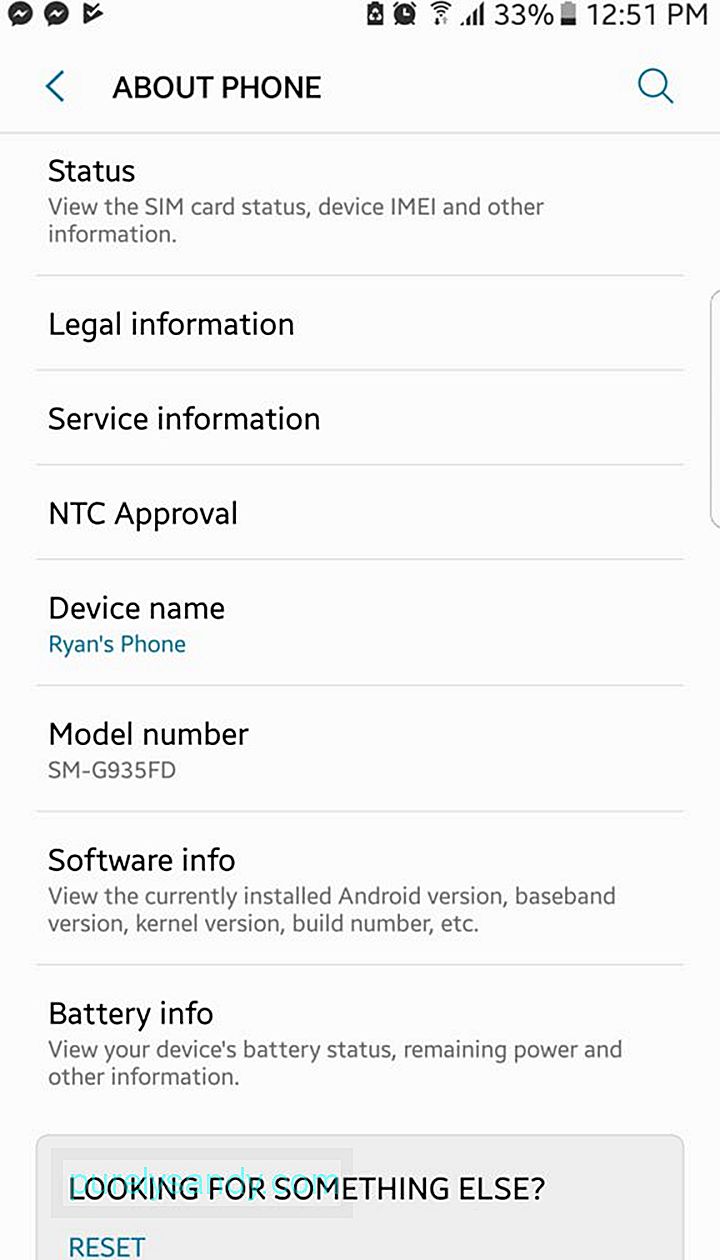
साथ ही, आप अपने नए डिवाइस पर बहुत सारी व्यक्तिगत जानकारी डालेंगे। आप शायद संचार उद्देश्यों के लिए भी इसका इस्तेमाल करेंगे। इसका मतलब केवल यह है कि आपका नया उपकरण आपके स्वयं के विस्तार की अधिक संभावना है। इससे परिचित हों।
10. डिवाइस मैनेजर सेट करें।डिवाइस मैनेजर, ऐप्पल के फाइंड माई आईफोन के एंड्रॉइड के समकक्ष है। यह उपयोगी सुविधा आपको चोरी या खोए हुए फ़ोन का पता लगाने या लॉक करने की अनुमति देती है।
अपने डिवाइस मैनेजर की सेटिंग जांचने के लिए, सेटिंग > एंड्रॉयड डिवाइस मैनेजर। यहां से, आप चुन सकते हैं कि आप कौन-सी दूरस्थ डिवाइस प्रबंधक सुविधाओं को सक्रिय करना चाहते हैं। एक बार जब आप कर लें, तो अपनी सेटिंग्स सहेजें और आसान पहुंच के लिए अपने कंप्यूटर पर Android डिवाइस प्रबंधक वेबसाइट को बुकमार्क करें।
अंतिम शब्दअपना नया Android फ़ोन सेट करने के बारे में ऐसे सोचें जैसे आप निवास स्थानान्तरित कर रहे हों। केवल उन चीजों के लिए समझौता न करें जिन्हें आप करने के आदी हैं। आप अपने कुछ पुराने फर्नीचर के टुकड़े अपने साथ ला सकते हैं, लेकिन सुनिश्चित करें कि आपने अपनी दीवार पर कुछ नई तस्वीरें टांग दी हैं। आपके नए Android के साथ भी ऐसा ही होता है: कुछ ऐप्स को फिर से इंस्टॉल करें जिनका आप पहले उपयोग कर रहे हैं, लेकिन नए का भी उपयोग करने के लिए तैयार रहें। जब आप एक नया Android फ़ोन खरीदते हैं, लेकिन इन चीज़ों से अभिभूत होने के बजाय, बेहतर होगा कि आप इस प्रक्रिया में शामिल हों और आनंद लें।
यूट्यूब वीडियो: जब आप अपना पहला एंड्रॉइड फोन खरीदते हैं तो करने के लिए 10 चीजें
09, 2025

